Với ISO Windows 10, bạn có thể tạo phương tiện có thể khởi động có thể là ổ đĩa flash USB hoặc DVD. Phương tiện có thể khởi động có thể được sử dụng làm môi trường khôi phục để khắc phục sự cố hoặc thực hiện cài đặt sạch Windows 10 mới nhất. Đủ thuận tiện, bạn cũng có thể cài đặt Windows 10 từ điện thoại thông minh Android của bạn bằng DriveDroid – trong bài đăng này, chúng tôi sẽ hướng dẫn bạn các bước để thực hiện điều đó!

Trước khi bắt đầu, chúng ta hãy xem điều kiện tiên quyết cho quy trình này.
Nội dung
DriveDroid là gì?
DriveDroid là một ứng dụng Android có thể được sử dụng để tạo phương tiện cài đặt bằng cách gắn hình ảnh đĩa hệ điều hành. DriveDroid cho phép bạn cài đặt nhiều loại hệ điều hành, như các bản phân phối Linux, nhưng bạn cũng có thể sử dụng nó để cài đặt Windows 10. Để sử dụng DriveDroid, bạn bắt buộc phải root thiết bị Android của mình.
Magisk là phương pháp được khuyến nghị và dễ nhất của chúng tôi để root thiết bị của bạn – nhưng bạn sẽ cần sao lưu thiết bị Android của mình vì quá trình root liên quan đến việc xóa thiết bị của bạn.
Cài đặt Windows 10 từ điện thoại Android
Bạn có thể cài đặt Windows 10 từ điện thoại Android bằng DriveDroid theo 5 bước đơn giản như sau:
- Tải xuống Windows 10 ISO mới nhất
- Tải xuống và định cấu hình DriveDroid
- Kiểm tra Cài đặt USB DriveDroid của bạn
- Gắn ISO Windows 10 vào DriveDroid
- Truy cập Menu Khởi động Windows
Chúng ta hãy xem mô tả của quá trình liên quan đến từng bước.
1]Tải xuống Windows 10 ISO mới nhất
Hình ảnh ISO là bản sao theo từng khu vực của DVD Windows được lưu trữ dưới dạng một tệp ‘.iso’ duy nhất trên máy tính của bạn. Sau đó bạn có thể ghi tệp ISO này vào một đĩa DVD khác, tạo ổ USB có thể khởi động, gắn nó dưới dạng ký tự ổ đĩa trong Windowshoặc giải nén các tệp của nó bằng 7-Zip.
Sử dụng các bước trong bài viết này, bạn có thể tải xuống các hình ảnh ISO trực tiếpy, thay vì bị buộc phải sử dụng Công cụ tạo phương tiện của Microsoft.
Sau khi tải xong ISO Windows 10, bạn cần sao chép hình ảnh qua cáp USB vào điện thoại thông minh Android của mình trong một thư mục dễ nhớ.
Ngoài ra, bạn có thể chỉ cần truy cập aka.ms/Windows10 trên điện thoại thông minh Android của bạn và tải xuống trực tiếp Windows 10 ISO.
Sau khi hoàn tất, tiếp tục với bước tiếp theo.
2]Tải xuống và định cấu hình DriveDroid
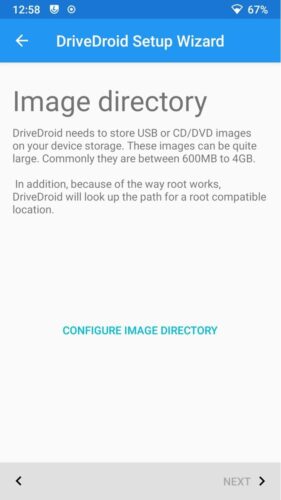
Tải xuống và cài đặt DriveDroid từ Cửa hàng Google Play.
Khởi chạy DriveDroid và ứng dụng sẽ ngay lập tức yêu cầu quyền truy cập root, bạn nên Ban cho.
Tiếp theo, định cấu hình Thư mục Hình ảnh, là thư mục nơi bạn lưu trữ ảnh đĩa (ISO), chẳng hạn như phiên bản Windows 10 bạn đã sao chép vào thiết bị của mình.
Sau khi hoàn tất, tiếp tục với bước tiếp theo.
3]Kiểm tra Cài đặt USB DriveDroid của bạn
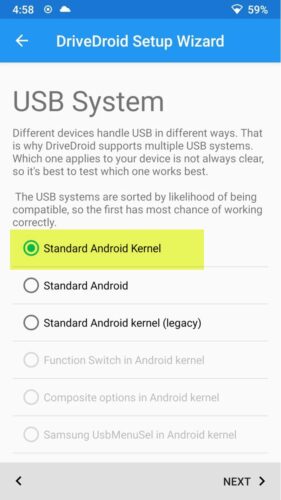
Trong bước này, DriveDroid sẽ kiểm tra cài đặt kết nối USB cho thiết bị Android của bạn. DriveDroid cần xử lý kết nối USB như một thiết bị lưu trữ thứ cấp, cho phép nó gắn Windows 10 ISO của bạn dưới dạng hình ảnh có thể khởi động.
Đối với hầu hết người dùng, Nhân Android tiêu chuẩn là lựa chọn chính xác. Chọn tùy chọn đầu tiên, sau đó nhấn Kế tiếp. Chờ tệp kiểm tra DriveDroid xuất hiện dưới dạng ổ đĩa có thể gắn được.
Nếu thiết bị không xuất hiện trong File Explorer của bạn, hãy chọn Chọn một hệ thống USB khác và thử lại.
Khi bạn chuyển qua ba cài đặt USB cơ bản và tệp kiểm tra DriveDroid không xuất hiện, bạn có thể sửa đổi các tùy chọn USB DriveDroid từ trang chính. Nhấn vào biểu tượng bánh răng (Cài đặt) ở góc trên bên phải, sau đó cuộn xuống. Lựa chọn Cài đặt USB> Thay đổi chế độ USB theo cách thủ công> Bộ nhớ chung, sau đó Xác nhận.
Sau khi hoàn tất, tiếp tục với bước tiếp theo.
4]Gắn ISO Windows 10 vào DriveDroid
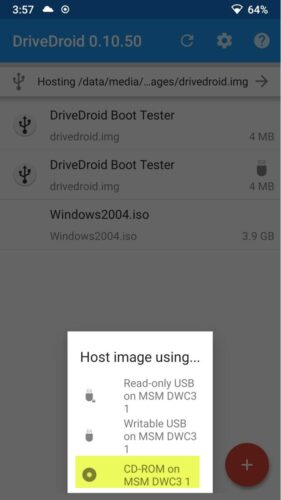
Tùy thuộc vào tùy chọn thư mục hình ảnh mặc định, ISO Windows 10 có thể đã được liệt kê trên trang chính của DriveDroid. Nếu không, hãy làm như sau:
- Nhấn vào biểu tượng bánh răng (Cài đặt) ở trên cùng bên phải, sau đó chọn Thư mục Hình ảnh.
- Nhấn vào vòng tròn màu đỏ có dấu + ở góc dưới cùng.
- Bây giờ, hãy duyệt đến thư mục chứa hình ảnh đĩa của bạn và cung cấp quyền truy cập khi được yêu cầu.
- Chọn thư mục chính xác từ Thư mục hình ảnh, sau đó quay lại trang chủ DriveDroid.
- Tiếp theo, chọn ISO Windows 10, sau đó Hình ảnh máy chủ lưu trữ bằng CD-ROM. Một biểu tượng đĩa nhỏ sẽ xuất hiện trên hình ảnh đĩa, cho biết nó đã được gắn.
Sau khi hoàn tất, hãy tiếp tục với bước tiếp theo và cuối cùng.
5]Truy cập Menu Khởi động của Windows
Trong bước cuối cùng này của quá trình cài đặt Windows 10 từ điện thoại Android bằng DriveDroid, hãy làm như sau:
- Tắt PC bạn muốn cài đặt Windows 10.
- Kết nối thiết bị Android của bạn với PC bằng cáp USB.
- Tiếp theo, bật nguồn PC và khởi động vào BIOS/UEFI bằng cách tiếp tục nhấn phím phù hợp với hệ thống của bạn. Phím phù hợp cho hệ thống của bạn có thể là F1, F2, F10, v.v. – và nó phụ thuộc vào nhà sản xuất của bạn. Bạn có thể xem phím nào, ở dưới cùng bên trái hoặc bên phải của màn hình khởi động, khi máy tính của bạn đang khởi động.
- Trong môi trường BIOS/UEFI, chuyển sang Khởi động.
Ở đây bạn sẽ thấy Ưu tiên khởi động trong đó sẽ liệt kê ổ cứng, CD/DVD ROM và ổ USB được kết nối nếu có. Bạn có thể sử dụng các phím mũi tên hoặc + & – trên bàn phím để thay đổi thứ tự.
- Cuộn xuống để tìm tùy chọn DriveDroid, có tên tương tự như Tiện ích File-CD Linux.
- Nhấn Enter.
Màn hình cài đặt Windows 10 bây giờ sẽ tải và bạn có thể cài đặt phiên bản Windows 10 sạch trên máy tính của mình.
Đó là nó!

- Thẻ: Android, Cài đặt
Cảm ơn các bạn đã theo dõi TOP Thủ Thuật trên đây là những chia sẻ của chúng tôi về Cách cài đặt Windows 10 từ điện thoại Android bằng DriveDroid. Hy vọng bài viết tại chuyên mục Thủ Thuật Phần Mềm sẽ giúp ích được cho bạn. Trân trọng !!!


![Download AutoCAD 2009 Full Xforce Keygen [64 bit + 32 bit] Download AutoCAD 2009 Full Xforce Keygen [64 bit + 32 bit]](https://topthuthuat.com.vn/wp-content/uploads/2022/08/autocad-2009-350x250.jpg)


![AutoCAD 2012 [32bit + 64bit] Full Crack X-force Keygen 2012 AutoCAD 2012 [32bit + 64bit] Full Crack X-force Keygen 2012](https://topthuthuat.com.vn/wp-content/uploads/2022/08/Autodesk-2012-350x250.jpg)
![Tải AutoCAD 2015 Full Bản Quyền Xforce Keygen [32bit/64bit] Tải AutoCAD 2015 Full Bản Quyền Xforce Keygen [32bit/64bit]](https://topthuthuat.com.vn/wp-content/uploads/2022/08/Auto-CAD-2015-350x250.jpg)










